Bir Google Pixel telefonunuz varsa, sevinme zamanı geldi – çünkü bu hafta bazı parlak yeni yazılımlar yolda.
Google’ın en yeni ve en iyi Android sürümü olan Android 13, resmi olarak inişini yaptı Pazartesi günü ve konuştuğumuz gibi mevcut Pixel cihazlarına yayılmanın ortasında.
Bu, Pixel 4 veya daha yüksek bir cihazınız varsa, her an terli avuçlarınızda görünmesi gerektiği anlamına gelir. Ve osırayla, keşfedilecek muhteşem yeni Googley ürünlerine sahip olduğunuz anlamına gelir.
Diğer herkes için – peki, zaman gösterecek. Android güncellemelerini işlemek ve müşterilerine sunmak her cihaz üreticisine bağlıdır ve tüm telefonlar eşit yaratılmamıştır. Telefonunuzun üreticisinin kullanıma sunmanın ne kadar sürdüğünü gösteren genel bir gösterge için Android 12 Yükseltme Rapor Kartıma geri bakabilirsiniz (ve sonra belki Gerçekten gelecekte o şirketten telefon satın almak istiyorum).
Şimdilik, burada, Android ülkesinde bir Pixel partisi – ve gersh dern, kutlama zamanı. Yazılımın tabletlere ve katlanabilirlere odaklanması göz önüne alındığında, Android 13’ün Pixel’i en çok etkileyen eklemeleri ince görünebilir, ancak tanıdık hissi veren arayüzün sizi aldatmasına izin vermeyin. Tüm temel geliştirmeler ve güvenlik amaçlı iyileştirmeler bir yana, Android 13’te bulunacak kesinlikle harika şeyler var – nereye bakacağınızı biliyorsanız.
Pixel’inizin en yeni gömülü hazinelerini kazmaya hazır mısınız?
Android 13 hazine No. 1: Hızlı el feneri çevirme
Pixel 6 veya daha yenisine sahipseniz, not alın: Telefonunuzun Hızlı Dokunma özelliği, inanılmaz derecede kullanışlı yeni bir seçenek kazandı.
İşte burada: Artık telefonunuzun arkasına yalnızca iki dokunuşla Pixel’inizin el fenerini açıp kapatabilirsiniz (ve bununla birlikte isteğe bağlı ancak şiddetle tavsiye edilen “Lumos” kelimesinin söylenmesi). Kurulumu da çok daha kolay olamazdı:
- Pixel telefonunuzun ayarlarına gidin (ekranın üst kısmından iki kez aşağı kaydırarak ve ardından açılan paneldeki dişli şeklindeki simgeye dokunarak).
- “Sistem”e, ardından “Hareketlere” ve ardından “Eylemleri başlatmak için Hızlı Dokunma”ya dokunun.
- Daha sonra gelen ekranın üst kısmındaki düğmenin açık konumda olduğundan emin olun.
- Cihazda Android 13 olduğu sürece, listenin altına doğru yeni bir “El fenerini değiştir” seçeneği görmelisiniz.
Seçmek için buna dokunun, ardından Pixel’inizin sırtına iki kez dokunun ve iyi ölçmek için hafifçe okşayın.
Oh, ve şunu da unutmayın: Telefonunuzun Rahatsız Etmeyin modunu ve resmi olarak desteklenmeyen diğer eylemleri etkinleştirmek için kullanabilmek istiyorsanız, bu Hızlı Dokunma sistemini bu kurnaz hack ile daha da genişletebilirsiniz.
Android 13 hazine No. 2: Daha yetenekli bir pano
Sıradaki: Sanal pençelerinde Android 13 ile Pixel’iniz tamamen yeni bir kopyalama ve yapıştırma gücü kategorisi kazanıyor.
Bunu dene:
- Parmağınızı tarayıcınızda, bir belgede, bir e-postada veya telefonunuzda metin seçilebilen herhangi bir yerde herhangi bir metnin üzerine basılı tutun ve ardından kopyalamak için seçeneğe dokunun.
- Ekranınızın altında kısa süreliğine açılan yeni mevcut pano açılır penceresini arayın.
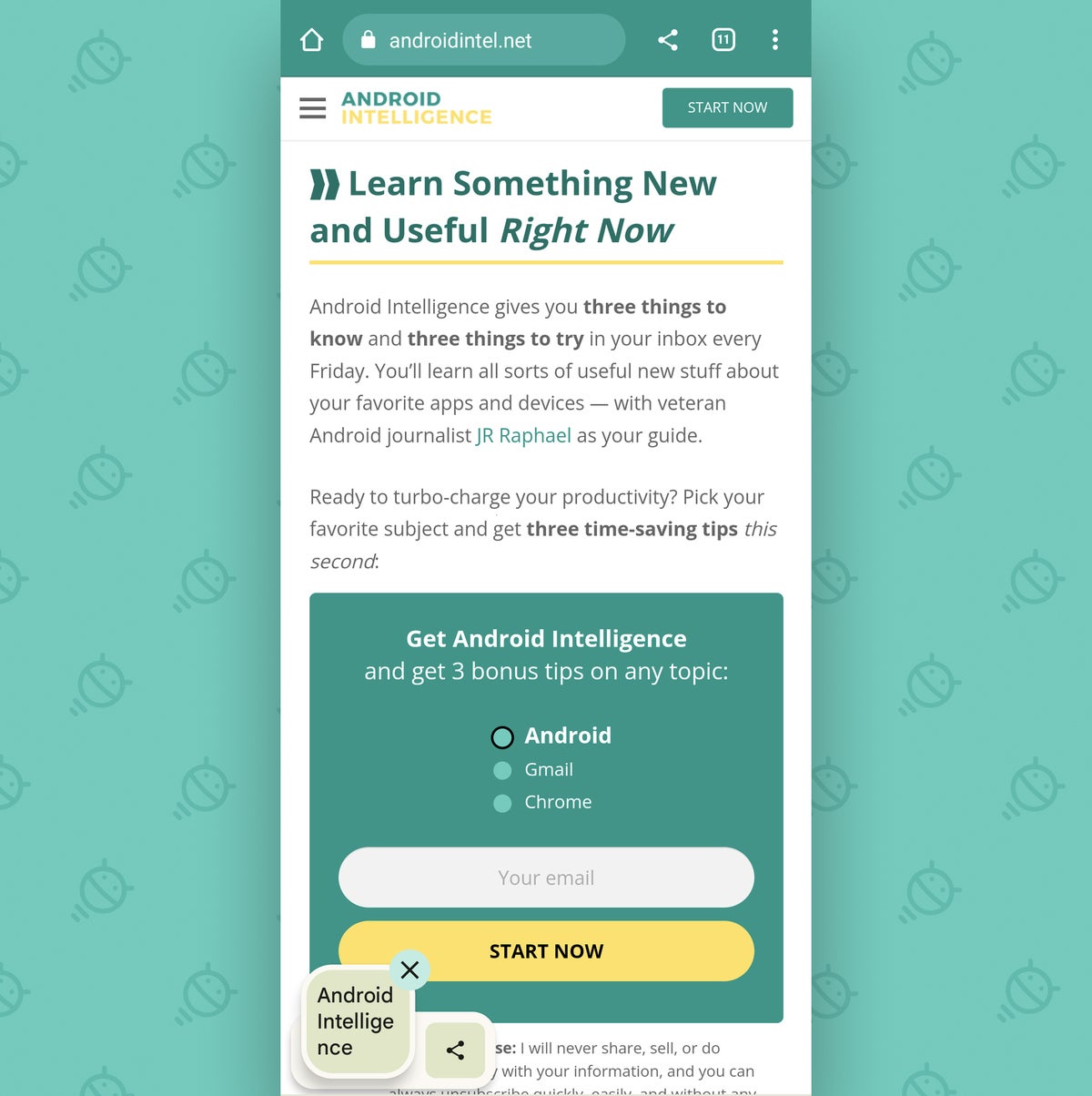 JR
JRBak? Güzel — şimdi o metne dokunun ve…
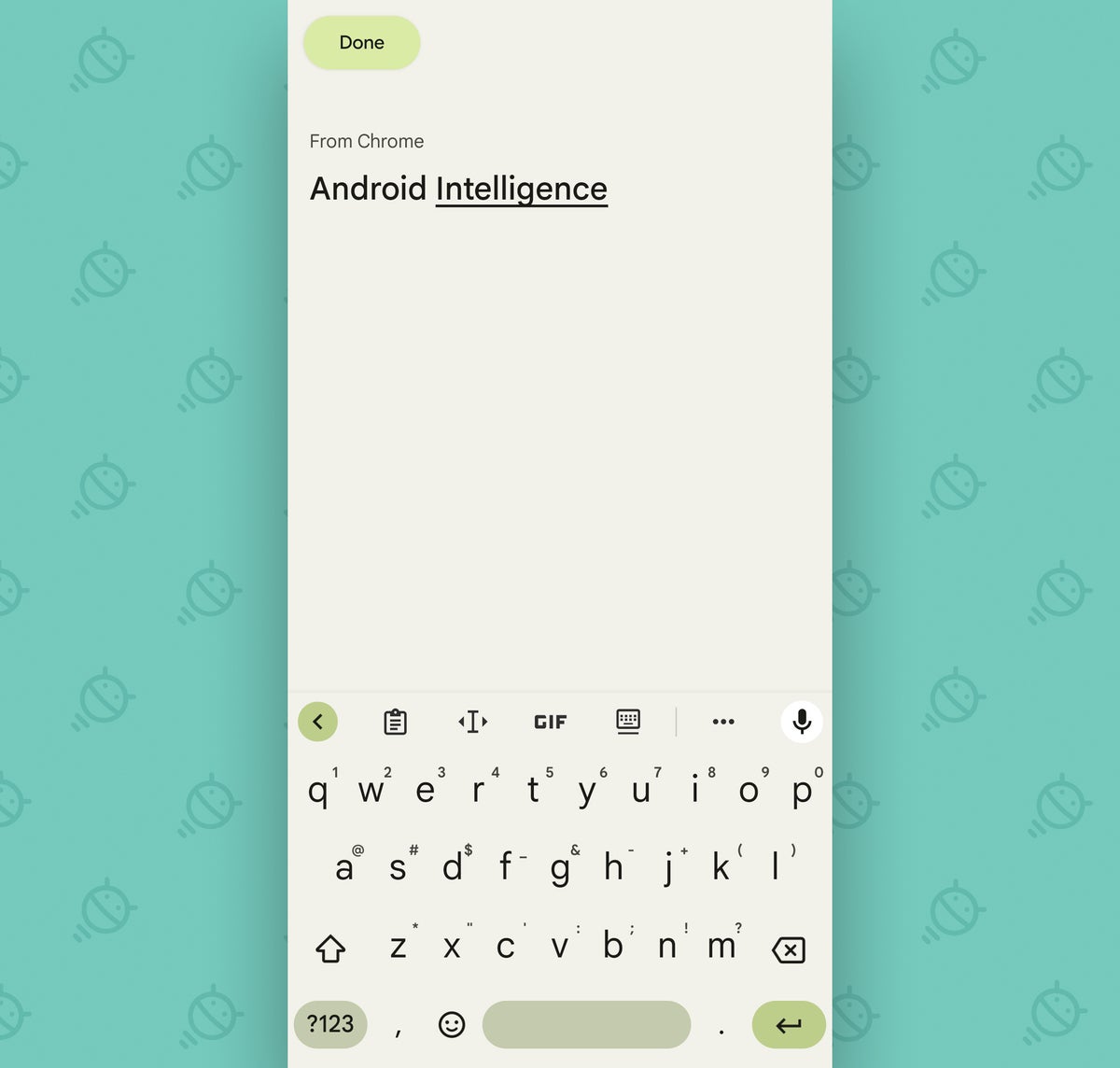 JR
JRŞuna bakar mısın? Yeni yükseltilen Pixel’iniz size Düzenle kopyaladığınız herhangi bir metin ve daha sonra değişiklikleri yapıştırmak için doğrudan sistem panonuza gitmesini sağlayın.
Fena değil, Android 13. Hiç fena değil.
Android 13 hazine No. 3: Titreşim özelleştirmesi
İşte muhtemelen hiç fark etmeyeceğiniz yeni ve kullanışlı bir Android 13 seçeneği: Bu son güncellemeden itibaren, Pixel’iniz farklı amaçlar için farklı titreşim yoğunluklarını (buraya ince bir gülümseme ekleyin) destekleyebilir.
İşte onları nasıl bulacağınız:
- Pixel’inizin sistem ayarlarına geri dönün.
- “Ses ve titreşim”e ve ardından “Titreşim ve dokunma”ya dokunun.
- Ooh, ahh ve isteğe bağlı olarak önünüzdeki tüm yeni incelikli seçeneklere guruldun.
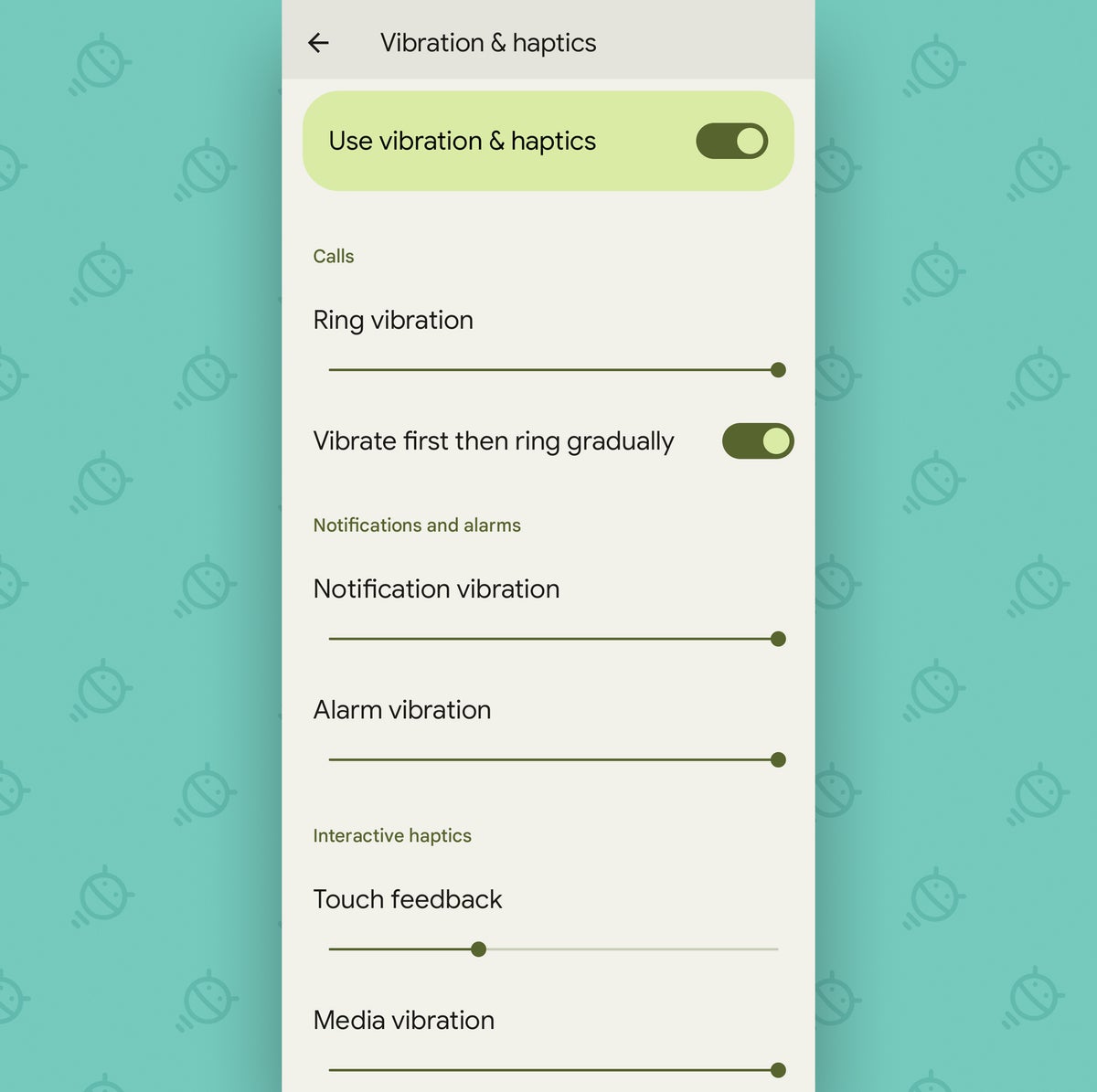 JR
JRHangi ayarların sizin için en uygun olduğunu bulmak için farklı kaydırıcılarla oynayın, ardından Pixel’inizin yeni optimize edilmiş bağlama özel vızıltı davranışının keyfini çıkarın.
Android 13 hazine No. 4: Titreşim bildirimi
İyi titreşimlerden bahsetmişken (çağrı Marky işareti ve/veya plaj çocukları…), Android 13, Google’ın tanıttığı garip bir gözetimi düzeltir. geçen Piksel hedefli güncelleme: Pixel’inize sizi Her zaman sadece titreşim modunun ne zaman aktif olduğunu bilmek istiyorum.
Bazı nedenlerden dolayı, geçen yılki Android 12 güncellemesi, ses yalnızca titreşime ayarlandığında geleneksel olarak Pixel’in durum çubuğunda görünen titreşim simgesini kaldırdı. Android 13, muzaffer dönüşünü işaret ediyor – ancak anahtarı bulmak ve ardından onu çalıştırmak için itmek size kalmış.
Neyse ki, fazla bir şey yok:
- Sistem ayarlarınızdaki “Ses ve titreşim” menüsüne geri dönün.
- Bu sefer, sonuna kadar kaydırın ve ekranın en altında yeni eklenen “Titreşim modundayken simgeyi her zaman göster” seçeneğini arayın.
- Açık konuma getirmek için yanındaki geçiş düğmesine dokunun.
Çok daha mantıklı değil mi?
Android 13 hazine No. 5: Etkin bir uygulamaya genel bakış
Android’in arka plan işlemlerini ele alışı, ne yazık ki yanlış anlaşılan bir konudur, bu yüzden bir sonraki Android 13 eklentisinin önsözünü milyarlarca kez yineleyerek söyleyeyim: Gerçekten yapmıyorsunuz. ihtiyaç Genel bir kural olarak, telefonunuzda arka planda hangi uygulamaların çalıştığını saplantı haline getirin ve kesinlikle hiçbir sebep olmadan uygulamaları kapatmaya veya zorla durdurmaya çalışmamalısınız.
Android, tüm bunları otomatik olarak yönetir ve olağandışı bir sorunla karşılaşmadığınız sürece, onunla uğraşmak, telefonunuzu az verimli — çünkü işletim sistemi, siz durdurduktan birkaç saniye sonra arka planda çalışmak için bir nedeni olan her şeyi yeniden başlatmak zorunda kalacaktır.
Bununla birlikte, Android 13, herhangi bir anda Pixel’inizde hangi belirli uygulamaların etkin olduğuna bakmayı çok daha kolay hale getiriyor ve ardından – meşru bir neden varsa – bunların çalışmasını durdurun.
Telefonunuzun tam Hızlı Ayarlar panelini açmak için ekranınızın üstünden iki kez aşağı kaydırın, ardından o ekranın alt kısmında, o anda kaç uygulamanın etkin olduğunu gösteren yeni eklenen satırı arayın.
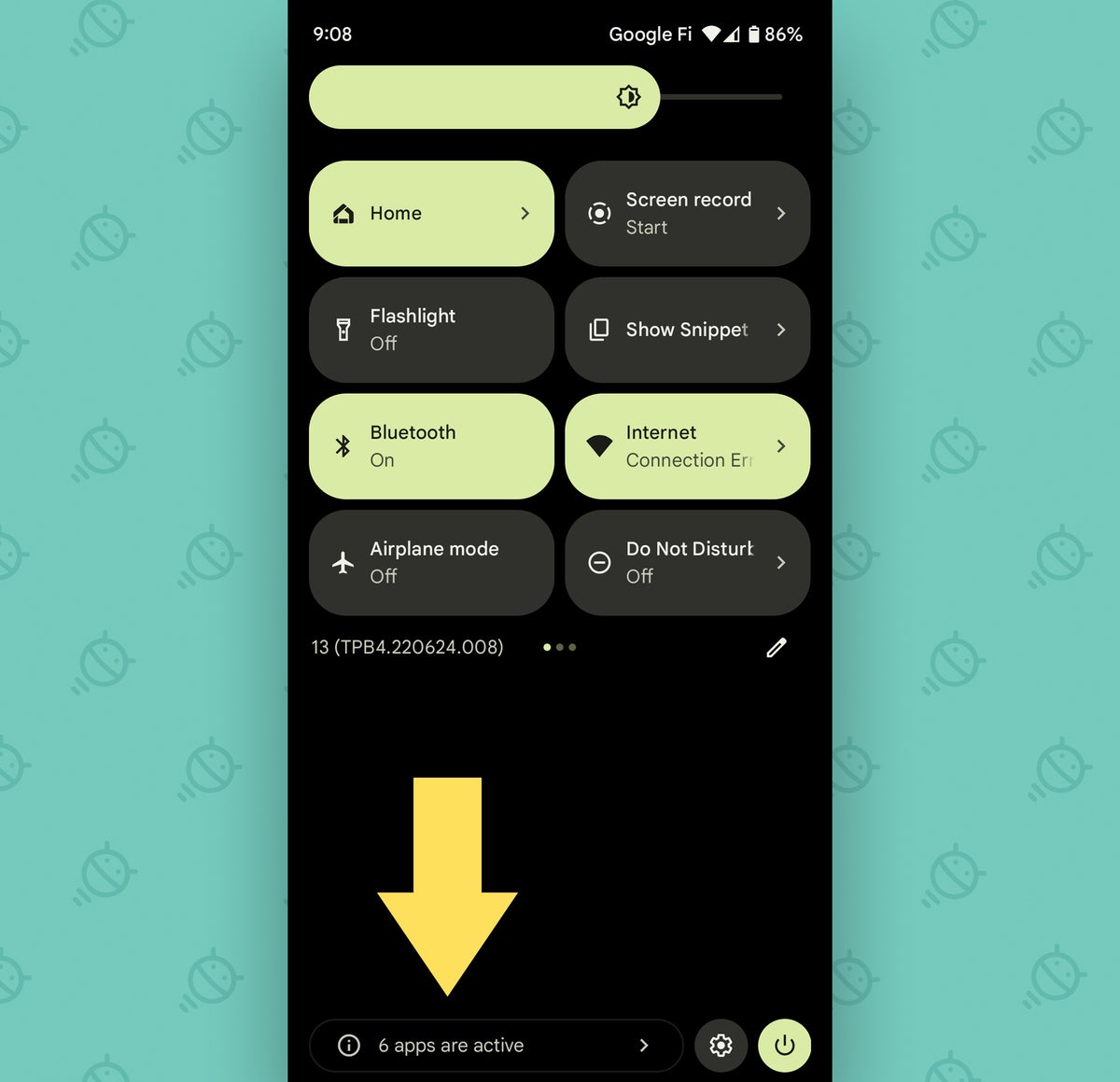 JR
JREvet – bu o! O orospu çocuğuna dokunun ve o anda Pixel’inizde koşan, yürüyen ve hatta neşeyle zıplayan şeylerin ayrıntılı bir listesini göreceksiniz.
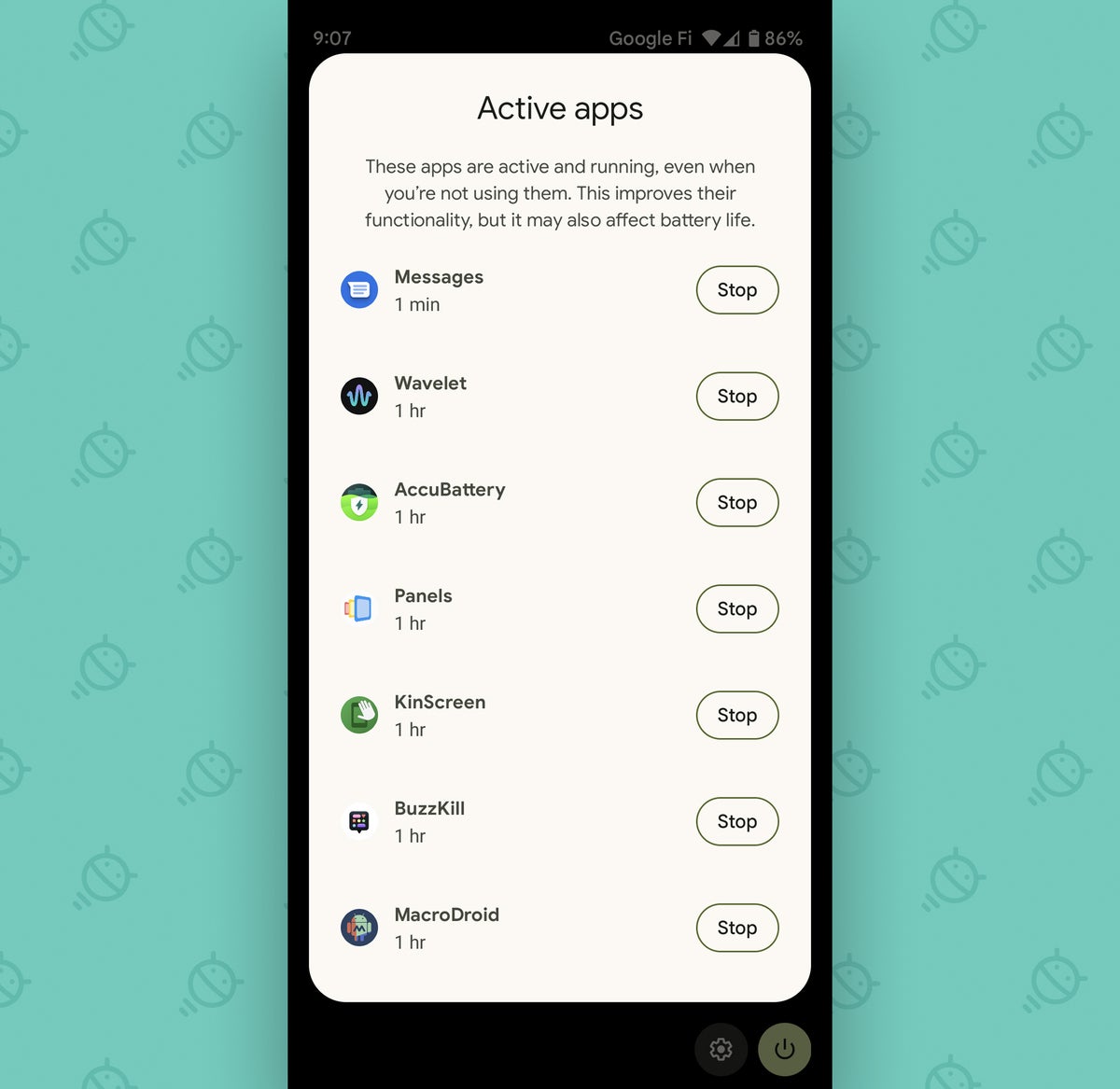 JR
JROlmaması gereken bir şey etkinse, neyin peşinde olduğunu ve nedenini görmek için o uygulamanın ayarlarına bakmayı düşünün. Ama lütfen geçerli bir sebep olmadan bir şeyleri durdurma dürtüsüne karşı koy. Hiçbir işe yaramayacak ve benim gibi insanların her zamankinden daha fazla homurdanmasına, inlemesine ve kekelenmesine neden olacak.
Android 13 hazine No. 6: Daha basit bir tarayıcı
Hızlı Ayarlar ve Android 13’ün bu alandaki ayarlamaları söz konusuyken, Pixel’inizin yeni mevcut kısayol seçeneğine bir göz atın: Telefonunuzun herhangi bir yerinden erişebileceğiniz tek dokunuşlu bir QR tarayıcı. Neden olmasın?
Yeni Android 13 tarayıcı kısayolunu ortaya çıkarmak için:
- Bu Hızlı Ayarları açmak için ekranınızın üstünden iki kez aşağı kaydırın.
- Panelin sağ alt köşesindeki kalem şeklindeki düzenleme simgesine dokunun.
- Aşağıya doğru kaydırın ve “QR kodunu tara” kutucuğunu arayın.
- Basılı tutun ve ardından etkin ve kolay erişilebilir bir yere koymak için en üst konumlardan birine kadar kaydırın.
Unutmayın, Pixel’inizdeki ilk dört Hızlı Ayarlar döşemesi en önemlisidir – çünkü bunlar yalnızca bir bekar ekranınızın üstünden aşağı doğru kaydırın. Kolay erişim, bebeğim!
Android 13 hazine No. 7: Daha hızlı bağlı cihaz kontrolleri
Ofisinizde veya meskeninizde akıllı olduğu iddia edilen herhangi bir Google Asistan cihazı kullanıyorsanız, dikkat edin: Bir sonraki bu sizin için.
Android 13, bağlı cihazlarınızdan herhangi birini (ışıklar, hoparlörler, termostatlar, elektronik geckolar veya taktığınız her türlü mekanizma) ayarlamayı her zamankinden daha kolay hale getiriyor. senin çalışma alanı — doğrudan Pixel’inizin kilit ekranından.
İşte bunu gerçekleştirmenin sırrı:
- Pixel’inizin sistem ayarlarına geri dönün.
- “Ekran”a ve ardından “Ekranı kilitle”ye dokunun.
- “Cihaz kontrollerini göster”in yanındaki düğmenin açık konumda olduğundan emin olun. (Bu kısım yeni değil, ancak bir sonraki kısmın çalışması için gerekli.)
- Bunun hemen altında, gözlerinizi yeni “Kilitli cihazdan kontrol” seçeneğine koyun ve yanındaki düğmeyi çevirin. o konumuna da getirin.
Şimdi, Pixel’iniz kilitliyken, kilit ekranının sol alt köşesinde belli belirsiz ev şeklindeki simgeyi arayın:
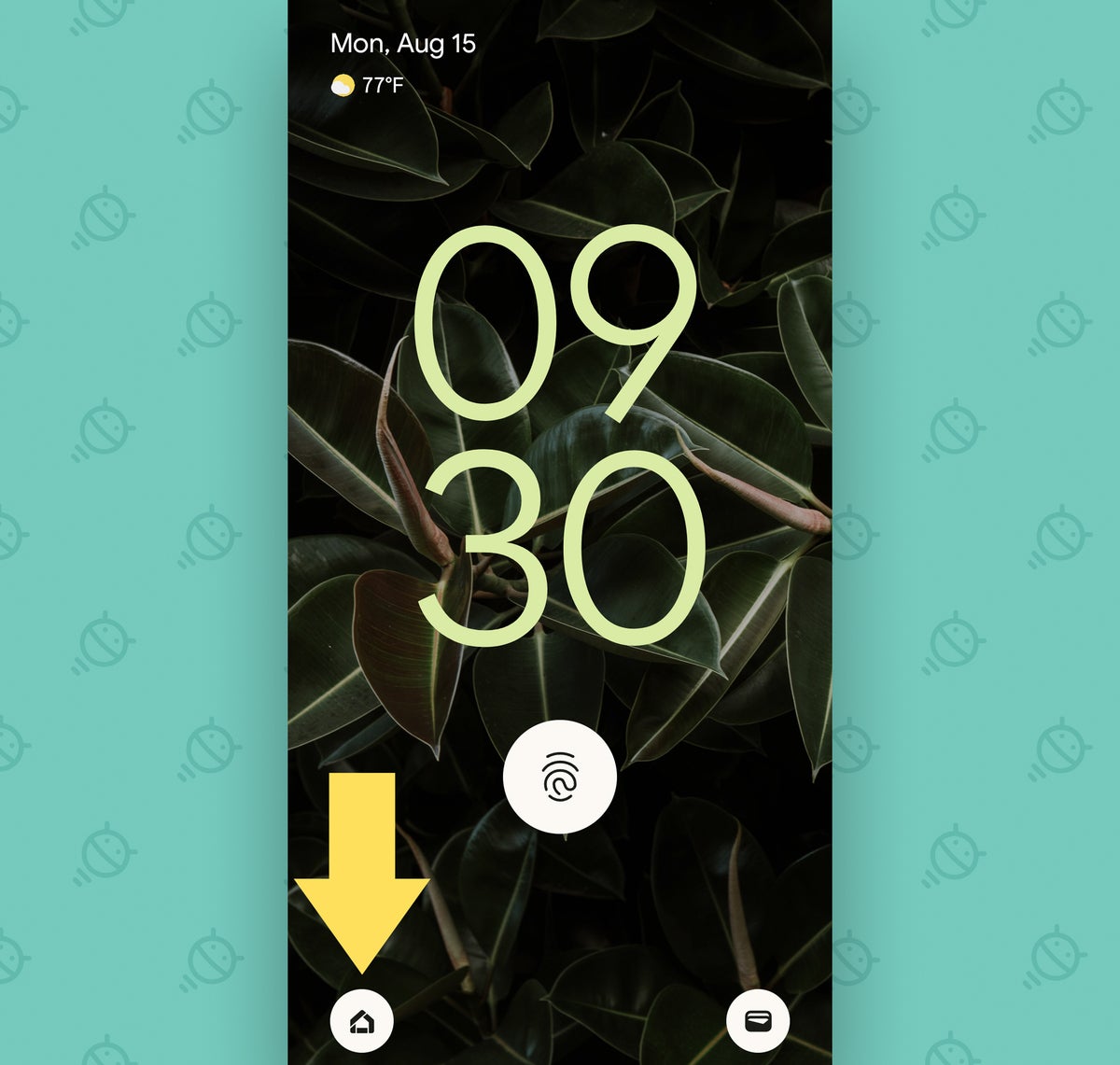 JR
JRBu, Android 13’e bağlı cihaz kontrol panelini açacak ve akıllı doohickey’inizle ilişkili uygulama veya işlem izin verdiği sürece, telefonunuzun kilidini açmanıza gerek kalmadan ayarlayabileceksiniz.
Android 13 hazine No. 8: Daha az komik bir şekilde büyük bir kilit ekranı saati
Pekala: Piksellerimizin kilit ekranlarını takıntı haline getirirken odadaki file hitap etmemiz gerekiyor. Ve açık olmak gerekirse, “odadaki fil” konuşulmayan bir şey olduğu için değil, söz konusu nesnenin yaklaşık olarak dört tam yetişkin kalın derili olduğu için söylemiyorum.
Tabii ki, Android-12 dönemi Pixel kilit ekranı saatinden bahsediyorum – Pixel sahibi dayanıklı derililer ve insanlar arasında çok fazla tartışma konusu. Android 12, en iyi şekilde devasa bir korna sesi olarak tanımlanabilecek yeni bir kilit ekranı tasarımını tanıttı ve herkes bundan heyecan duymadı.
Land rover arkadaşım, devasa rakamları kazmayanlar arasındaysanız, Android 13’ün bu saati daha dünyevi bir boyuta küçültme seçeneği sunduğunu öğrenmekten memnun olabilirsiniz.
İşte yapmanız gereken tek şey:
- Pixel’inizin sistem ayarlarının “Ekran” ve ardından “Ekranı kilitle” alanına geri dönün.
- Yeni eklenen “Çift hatlı saat” seçeneğini arayın.
- Anahtarını kapalı konuma çevirin.
- Fil büyüklüğünde rahat bir nefes alın.
Android 13 hazineleri No. 9 ve 10: Daha iyi uyku vakti davranışı
Son iki Android-13 özellikli Pixel eklememiz, telefonunuzun yardımına yardımcı olacak bir çift gelişmiş seçenek sen uyku zamanı için aşağı rüzgar. Ve gerçekten, bunu kim istemez ki?!
Android’in bir süredir şaşırtıcı derecede güçlü bir Uyku Vakti Modu özelliği vardı. Haftanın belirli günlerinde belirli saatlerde veya önceden ayarlanmış belirli saatlerde telefonunuz şarj olurken, belirli bir programda otomatik olarak gerçekleşen belirli bir ayar grubu oluşturmanıza olanak tanır.
Örneğin, Pixel’inizin Rahatsız Etmeyin modunu otomatik olarak etkinleştirmesini ve ayrıca ekranı daha az dikkat dağıtıcı bir gri tonlama ayarına geçirmesini ve aksi takdirde her zaman açık olan ekranını kapatmasını sağlayabilirsiniz.
Android 13, bu olasılıklar listesine iki dikkate değer yeni seçenek ekliyor: Artık Pixel’inizin otomatik olarak Android’in Karanlık Temasına geçmesini sağlayabilir ve ayrıca Uyku Vakti Modu’na geçtiğinizde daha yumuşak bir görünüm için duvar kağıdınızı karartabilirsiniz.
Bu yol haritasını izleyerek her iki yeni seçeneği de bulabilirsiniz:
- Pixel sistem ayarlarınızı açın.
- “Dijital Denge ve ebeveyn denetimleri”ne ve ardından “Uyku Vakti modu”na dokunun.
- Uyku Vakti Modunu yalnızca gerektiği gibi manuel olarak etkinleştirmek istemiyorsanız, ekranın “Uyku Vakti rutini” alanında bir tür etkinleştirme kuralı ayarladığınızdan emin olun.
- Son olarak, “Özelleştir”e ve ardından “Uyku vaktinde ekran seçenekleri”ne dokunun ve “Duvar kağıdını karart” ve “Koyu Tema” seçeneklerini arayın.
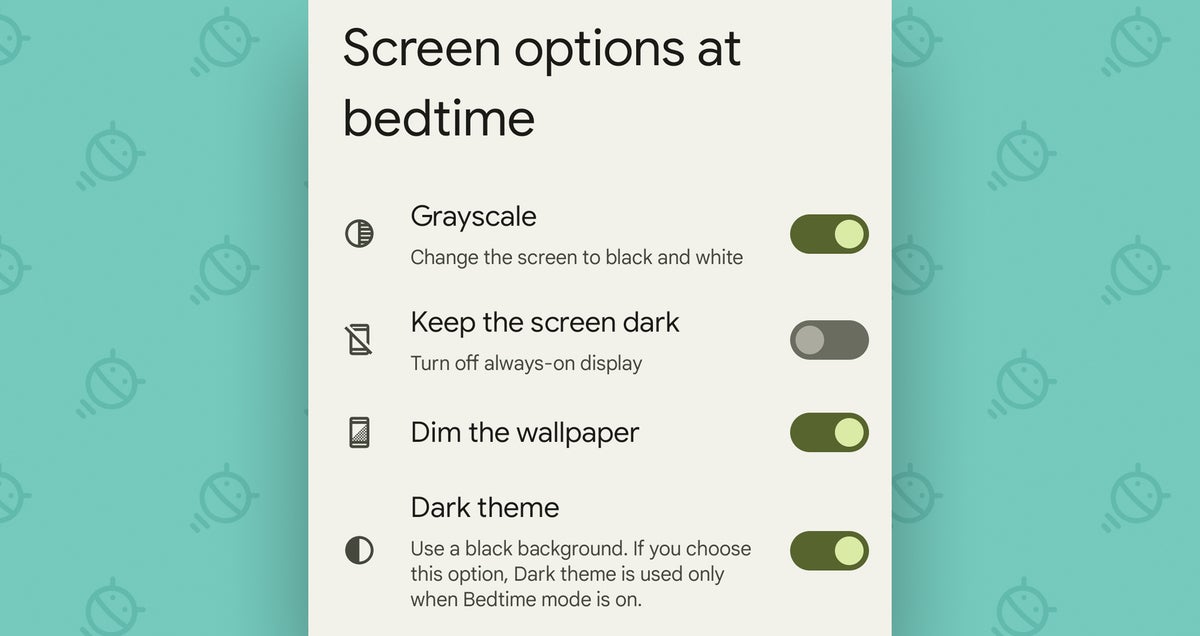 JR
JRGeriye kalan tek şey Pixel’inize tatlı bir ninni söylemek ve ardından geeky, Googley uykusuna dalmak.
Tatlı rüyalar, seni güzel kalın derili.
Bir gram Pixel büyüsünü kaçırmanıza izin vermeyin. Ücretsiz Pixel Academy e-kursuma kaydolun ve en sevdiğiniz Pixel telefonunuz için tonlarca gizli özelliği ve zaman kazandıran hileleri keşfedin.
Telif Hakkı © 2022 IDG Communications, Inc.
